使用Win7系统光盘重装系统的教程(一步步教你如何使用Win7系统光盘重新安装操作系统)
![]() 游客
2025-03-10 09:07
221
游客
2025-03-10 09:07
221
无论是因为系统崩溃还是想要重装一个干净的系统,使用Win7系统光盘重新安装操作系统是一个不错的选择。本文将为大家详细介绍如何使用Win7系统光盘重装系统,让你轻松搞定电脑问题。
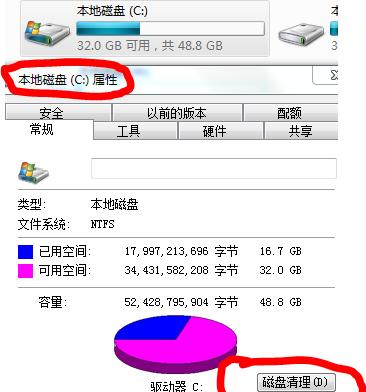
一、检查硬件兼容性
在开始之前,首先要确认你的电脑硬件兼容Win7系统。确保主板、处理器、内存和硬盘等硬件都能满足Win7的最低配置要求。
二、备份重要数据
在进行系统重装前,请务必备份你的重要数据。由于重装系统会将所有数据清空,所以提前备份可以避免数据丢失的风险。

三、获取Win7系统光盘
如果你没有Win7系统光盘,可以从官方渠道下载ISO文件并刻录成光盘,或者购买正版的Win7系统光盘。
四、将光盘插入电脑
将Win7系统光盘插入电脑的光驱中,并重启电脑。在重启的过程中,你需要按下相应的键进入BIOS设置。
五、设置启动顺序
在BIOS设置中,找到“Boot”或者“启动项”选项,将光驱作为第一启动项。这样设置后,电脑会优先从光驱中启动。

六、保存并退出设置
设置完成后,记得保存并退出BIOS设置,这样电脑就会从光盘启动,开始系统重装的过程。
七、选择语言和时区
在系统安装界面中,选择你所需的语言和时区,并点击“下一步”继续安装。
八、点击“安装”
在系统安装界面中,点击“安装”按钮开始系统安装过程。稍等片刻,系统将会自动加载安装文件并进行系统初始化。
九、接受许可协议
在安装过程中,你需要阅读并接受Windows许可协议。勾选“我接受许可协议”后,点击“下一步”。
十、选择安装类型
在安装界面中,选择“自定义(高级)”安装类型。这样可以对磁盘进行分区、格式化等操作,以便全新安装系统。
十一、选择磁盘分区
如果你的电脑只有一个硬盘,可以直接点击“下一步”继续。如果有多个硬盘,可以选择合适的磁盘进行安装。
十二、等待安装完成
系统安装过程需要一些时间,请耐心等待。在安装过程中,电脑可能会自动重启几次,不要惊慌,这是正常现象。
十三、设置用户名和密码
在安装完成后,系统将会要求你设置用户名和密码。请确保设置一个容易记住的密码,方便日后登录操作系统。
十四、更新系统补丁
安装完成后,打开系统更新功能,及时更新系统补丁,以保证系统的安全性和稳定性。
十五、恢复个人数据和设置
如果你之前备份了重要数据,现在可以将它们恢复到新系统中。同时,你还可以重新安装软件,并进行个人设置,使系统符合你的需求。
通过本文的教程,我们学习了如何使用Win7系统光盘重装系统。重装系统可以解决许多电脑问题,并让你的电脑恢复到一个干净、高效的状态。希望这篇文章对你有所帮助!
转载请注明来自数码俱乐部,本文标题:《使用Win7系统光盘重装系统的教程(一步步教你如何使用Win7系统光盘重新安装操作系统)》
标签:系统光盘
- 最近发表
- 标签列表

